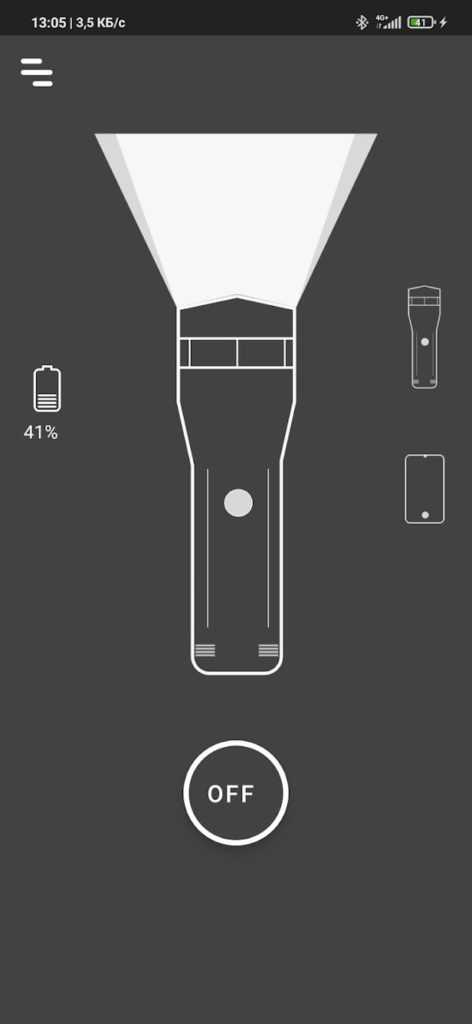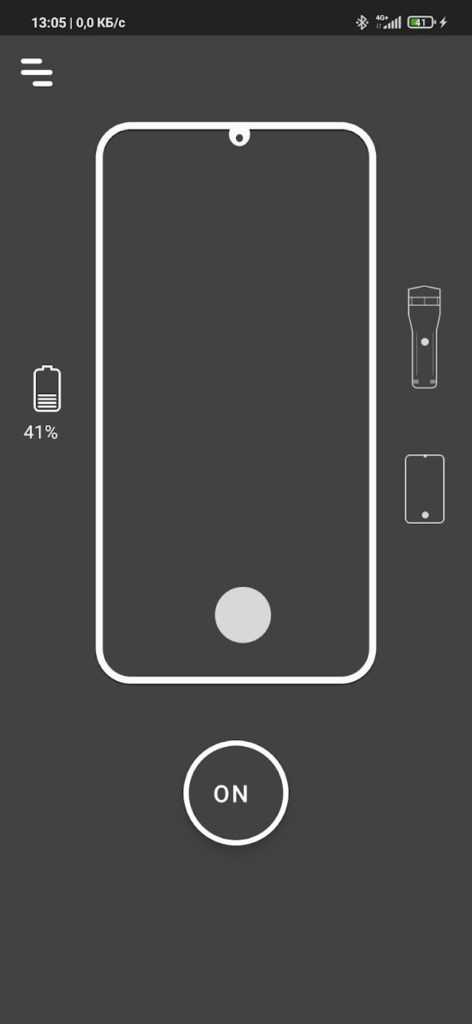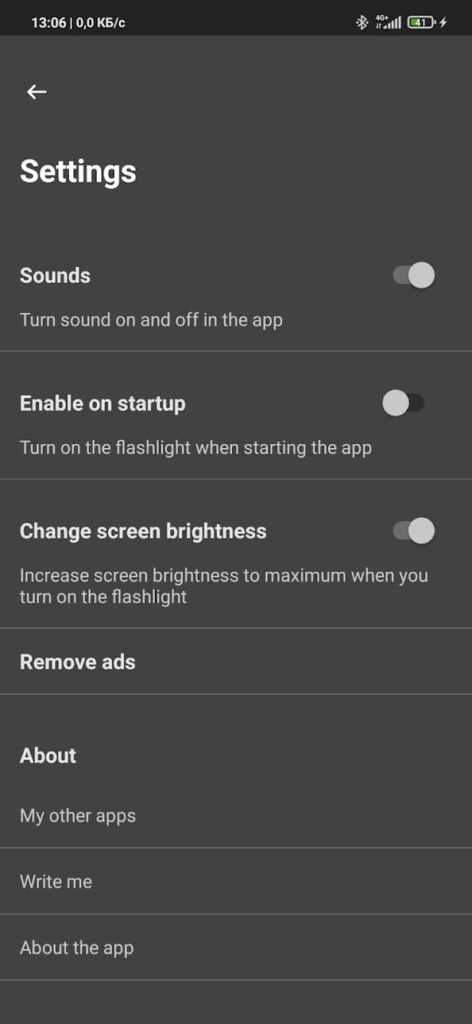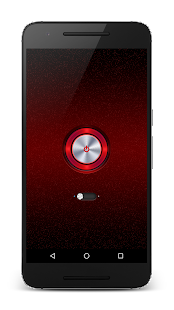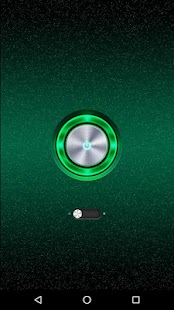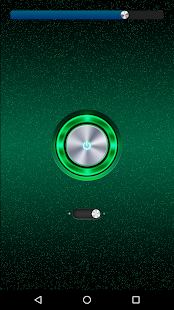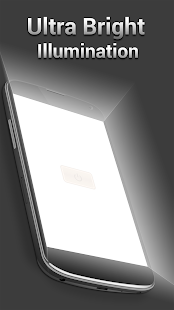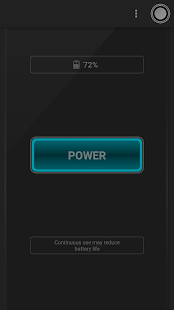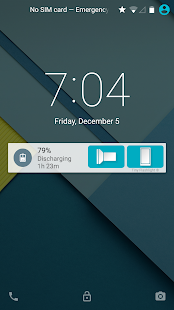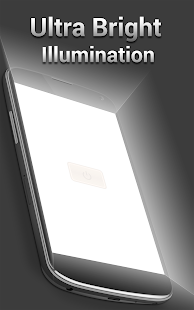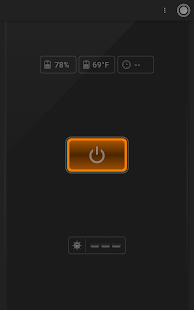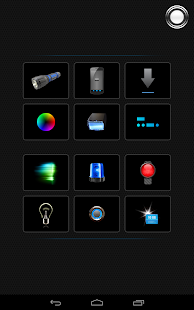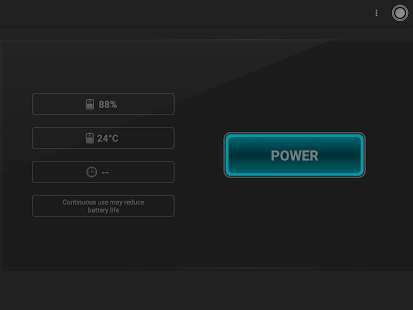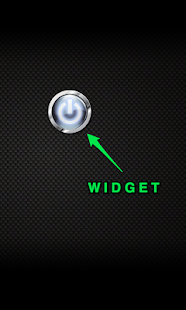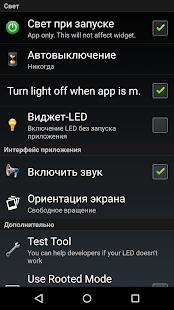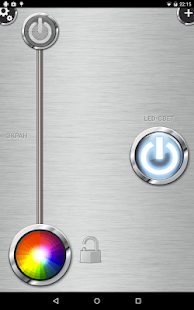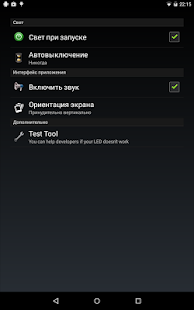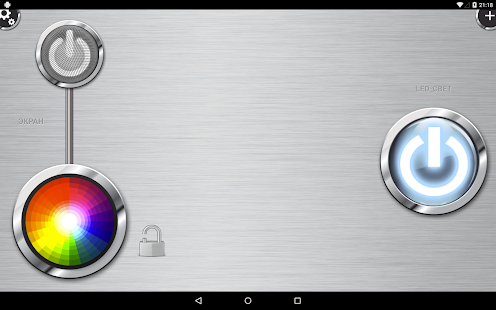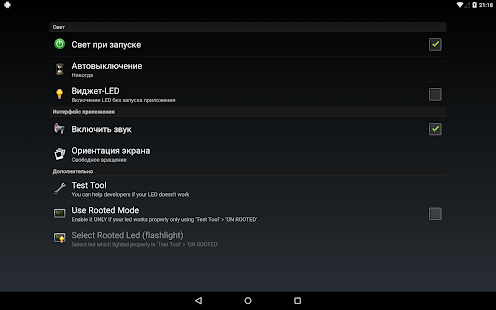- Откройте фонарик с помощью быстрых настроек
- «ОК, Google, включи фонарик»
- Используйте приложение фонарик, если вы должны
- Попробуйте Жесты, чтобы Включить фонарик
- Как включить и выключить фонарик телефона Android с помощью кнопок регулировки громкости?
- Инструкция
- Стандартный способ
- Добавление в шторку
- Альтернативный способ
- Как отключить
- Через режим видеосъемки
- Используйте специальное приложение
- Фонарик LED — Universe
- Tiny Flashlight
- LED фонарик HD
- Стробоскоп — Фонарик с функцией мерцания
- Фонарик Galaxy
- Супер яркий фонарик
- Яркий фонарик Selene FLASH LED
- Фонарик Happy Hollow
- A Light
- Svitlana Dev
- Опасные приложения-фонарики
- Как настроить яркость фонарика
- Вспышка при звонке
- Долговечность фонарика
- Как включить фонарик вашего iPhone
- Использование Siri
- Использование Пункта управления на iPhone с Face ID или на iPad Pro
- Использование Пункта управления на iPhone с кнопкой «Домой» или на iPod touch
- Изменение яркости фонарика
- Хитрость, чтобы намного быстрее отключить фонарик телефона iPhone
- Все варианты фонарика вашего телефона, покрытые
- Решение: что делать, если фонарик моего мобильного телефона не выключается?
- Почему не работает фонарик на Айфоне
- Зарядите свой iPhone
- Закройте приложение Камера
- Перезагрузите iPhone
- Сбросьте Настройки iPhone
- Как отключить фонарик на кнопочном телефоне?
Откройте фонарик с помощью быстрых настроек
В Android не было универсального переключателя фонарика до тех пор, пока в 2014 году не был выпущен Android 5.0 Lollipop. До этого у некоторых производителей телефонов был встроенный способ открытия фонарика, а у других — нет. К счастью, все современные телефоны на Android имеют встроенный фонарик.
Чтобы включить фонарик, просто проведите вниз в верхней части экрана (или проведите один раз двумя пальцами), чтобы открыть меню быстрых настроек. Вы должны увидеть вход фонарика. Нажмите, чтобы мгновенно включить светодиодную вспышку.
В зависимости от того, какие значки появляются первыми, вы также можете получить доступ к значку фонарика из панели уведомлений (после однократного проведения по экрану).


Когда вы закончите, просто коснитесь его еще раз, чтобы выключить фонарик. Вы можете заблокировать экран или открыть другие приложения, и фонарик останется включенным.
Если вы не видите кнопку фонарика, вам может потребоваться провести пальцем влево или вправо, чтобы получить доступ к другим значкам. Это меню будет отличаться в зависимости от производителя вашего оборудования. На изображении выше показан стандартный Android, но если у вас Samsung, LG или другое устройство, для вас все будет иначе.
«ОК, Google, включи фонарик»
Переключатель быстрых настроек полезен, но что, если вы не хотите его использовать? В быстрых настройках могут быть другие ярлыки, затрудняющие доступ. Или, может быть, вам нужно включить фонарик, когда ваши руки заняты или грязны.
В таких случаях вы можете положиться на помощника Google. Одна из самых полезных команд Google Assistant — «Окей, Google, включи фонарик». Как и ожидалось, волшебник включит ваш фонарик, как только вы это скажете. Чтобы отключить его, вы можете щелкнуть переключатель, который появляется в окне чата, или сказать «ОК, Google, выключить фонарик .


Что делает этот ярлык полезным, так это количество способов доступа к Google Assistant. Если у вас Pixel 2 или 3, вы можете сжать боковые стороны телефона, чтобы вызвать Google Assistant. На других телефонах вы можете нажать и удерживать кнопку «Домой», чтобы вызвать ее. Если вы используете метод громкой связи, вы также можете настроить Google Assistant так, чтобы он отвечал всякий раз, когда вы говорите «ОК, Google» .
Используйте приложение фонарик, если вы должны
Если по какой-то причине вам не нравится ни один из вышеперечисленных способов, или у вас старый телефон на Android, на котором ни один из этих вариантов не работает, можно прибегнуть к помощи фонарика. В магазине Google Play их сотни, но вы должны быть осторожны, выбирая их.
Включение фонарика — довольно простая задача. Однако большинству приложений-фонариков требуется масса ненужных разрешений, таких как ваше местоположение, контакты и тому подобное. Нет веской причины предоставлять эти потенциально опасные разрешения приложениям, которые могут ими злоупотреблять.
Brightest Flashlight Free, одно из самых популярных приложений для Android-фонариков, известно тем, что собирает данные о контактах и местоположении своих пользователей. Многие из этих приложений также отображают надоедливую полноэкранную видеорекламу.

Некоторые предлагают дополнительные функции, такие как увеличение яркости экрана и отображение цветов, но в большинстве случаев они не нужны и не стоят риска для конфиденциальности.
Учитывая все вышесказанное, мы рекомендуем избегать приложений-фонариков, если они вам не нужны. Если да, то попробуйте Icon Torch. Это приложение позволяет открывать фонарик с помощью простого переключателя, и в нем нет рекламы или покупок в приложении. Требуются только абсолютные минимальные разрешения, так что это безопасная ставка.
Попробуйте Жесты, чтобы Включить фонарик
Некоторые телефоны Android, например некоторые устройства Motorola, имеют встроенные жесты, позволяющие в любой момент включить фонарик. К ним относятся встряхивание и выполнение движения «двойной удар».
Не стесняйтесь попробовать и посмотреть, работают ли они с вашим устройством. Многие приложения в Google Play предлагают добавить эту функцию (или другие ярлыки, такие как включение фонарика при многократном нажатии кнопки питания) на другие телефоны. Однако многие из этих приложений полны рекламы, ненадежны или не обновлялись годами.
Мы рекомендуем избегать их и придерживаться встроенных переключателей фонарика.
Как включить и выключить фонарик телефона Android с помощью кнопок регулировки громкости?
Содержание
- Как включить и выключить фонарик телефона Android с помощью кнопок громкости?
- Трюк, чтобы выключить фонарик вашего iPhone намного быстрее
- Решение: Что делать, если фонарик моего мобильного телефона не выключается?
Как мы упоминали ранее, этот инструмент стал очень важным фактором для многих пользователей, особенно когда это действительно необходимо. Вот почему сегодня мы представляем необычный способ активировать фонарик без необходимости открывать приложение или включать устройство.
Таким образом, здесь мы объясним, как вы можете включить его, просто используя кнопки громкости вашего Android, выполнив шаги, которые мы объясним ниже.
- Чтобы начать эту процедуру, вам необходимо установить приложение Power Button Flashlight, которое вы найдете в Google Play совершенно бесплатно.

- После того как приложение будет установлено на ваше мобильное устройство, вам необходимо включить фонарик, включить его можно просто нажав кнопку питания на смартфоне. Обратите внимание, что в большинстве случаев вам нужно будет нажать эту кнопку три раза подряд менее чем за 3-4 секунды, чтобы включить ее.
- В случае, если мы не хотим включать его в течение этого времени, мы можем войти в раздел «Настройки» и изменить все это.

- Учтите, что для включения фонарика кнопками громкости вам потребуется активировать специальные разрешения, так как по умолчанию он отключен. >
- Для этого вам необходимо нажать на переключатель активации «Кнопки громкости», как только это будет сделано, то же приложение отправит вас в процесс, который осуществляется в разделе «Доступность».
- Затем он покажет, что вам нужен «свет кнопки питания», и этот переключатель включен.

- Как только все это будет сделано, вы можете включить фонарик, нажав следующую последовательность: «Увеличение громкости > Увеличение громкости > Уменьшение громкости». Если вам не нужна эта последовательность, вы можете без проблем изменить ее в разделе настроек.
Инструкция
В статье дана инструкция для Android 9.0, но алгоритм действий универсален для любой версии операционной системы, начиная с Android 4. Разберемся, как и где найти фонарик на Android.
Стандартный способ
По умолчанию разработчики поместили функцию в панель уведомлений. Чтобы войти, нужно опустить шторку в верхней части экрана. Появится панель с быстрым доступом к некоторым функциям, среди которых фонарик. Активируйте его, щелкнув один раз по значку.
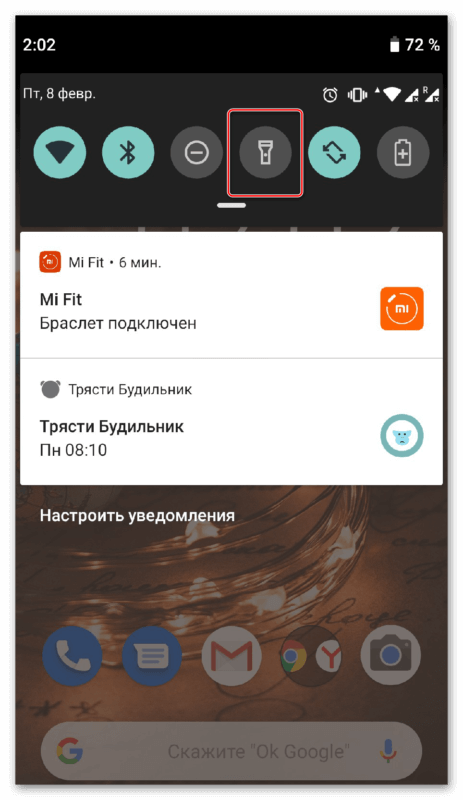
Если его нет среди представленных пунктов, снова протяните палец сверху вниз. Это расширит рабочую панель, нажмите на нужный значок.
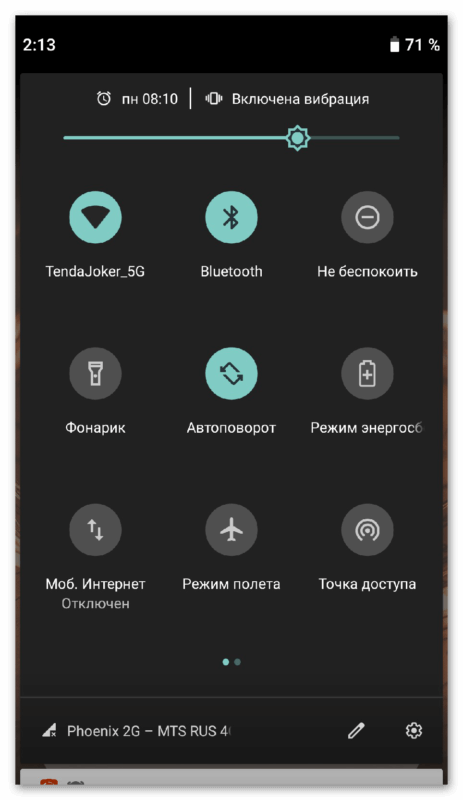
Добавление в шторку
Иногда на смартфоне можно изменить настройки по умолчанию и расположение функций. Чтобы добавить фонарь в шторку, нужно дважды провести сверху вниз по экрану, после чего откроется расширенная панель. Нажмите на значок карандаша.
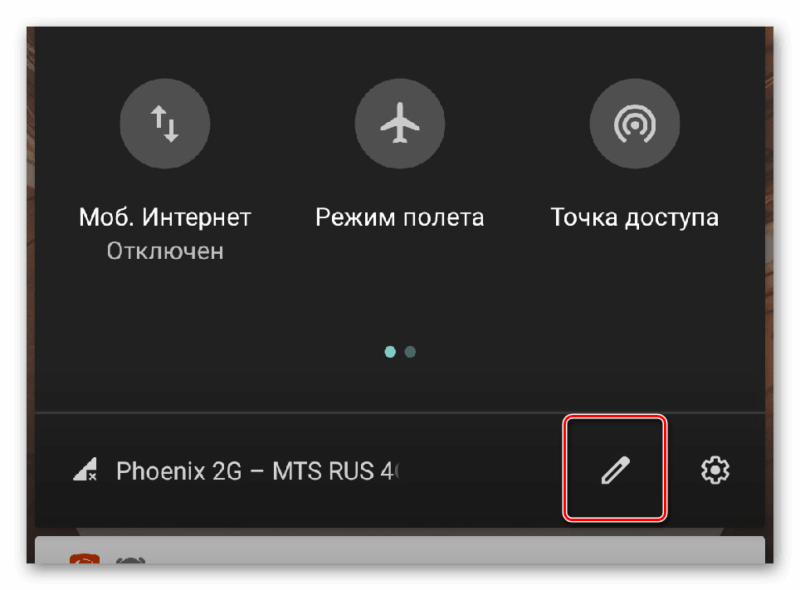
Появится окно с изменением. Спускаемся вниз и находим значок фонарика, перетаскиваем его вверх, зажав палец на изображении. Он появится в быстром доступе.
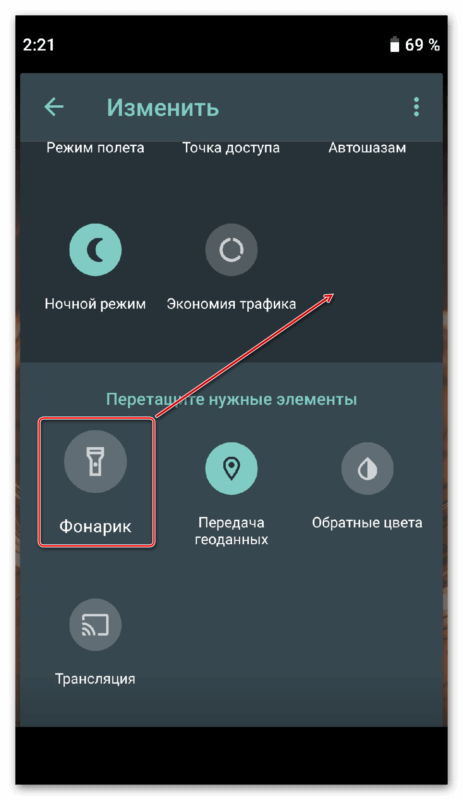
Альтернативный способ
В китайских смартфонах распространены любительские прошивки, они не всегда полностью реализуют весь функционал. В этом случае вы можете скачать приложение из Google Play. Для этого зайдите в магазин и введите в поиск фразу «Фонарик». Появится список продуктов для загрузки. Такие программы имеют ряд преимуществ, например: дополнительные настройки, повышенная яркость светодиода, режим SOS.

Как отключить
Как отключить фонарик на телефоне? Все очень просто, нужно еще раз нажать на слепого монаха. Если по какой-то причине он не перестает работать, вам необходимо перезагрузить устройство. Длительная работа функции ускорит процесс разрядки устройства из-за высокого энергопотребления и нагрева.
Через режим видеосъемки
Чтобы понять, зачем нужно включать фонарик в режиме записи видео, достаточно привести 1 пример. Представьте, что человек находится на концерте, и в этот момент играет песня, которая сопровождается «огоньками» от публики. В этом случае многим приходится выбирать: снимать любимого артиста или включать фонарик. Однако 3 действия можно совместить, если вы знаете полезные функции своего iPhone.
Чтобы включить вспышку во время записи видео:
- Откройте приложение «Камера».
- Переключитесь в режим видео».
- Нажмите на значок молнии, расположенный в верхнем левом углу.
- Нажмите «Активировать».
- Начните запись видео, нажав большую красную кнопку внизу экрана.
Функция активируется как перед записью видео, так и во время видеосъемки. Пользователь может включить фонарик в любое удобное время.
Используйте специальное приложение
Если у вас нет простого переключателя фонарика в быстрых настройках, вы можете использовать вместо него приложение. Однако всегда есть шанс, что у вас их нет, и вам придется отправиться в Play Store, чтобы получить приложение. Не волнуйся. Большинство из них бесплатны, и у вас есть большой выбор.
Взгляните на шаги, которые вам понадобятся ниже:
- Загрузите приложение для фонарика из Google Store.
- Откройте приложение и наслаждайтесь.
Фонарик LED — Universe
Flashlight LED — простая утилита, с помощью которой вы можете использовать вспышку и экран вашего смартфона в качестве фонарика. Приложение поддерживает три разных режима, позволяет установить таймер автоматического отключения и частоту мигания (дисплей или вспышка).
Tiny Flashlight
Tiny Flashlight — это бесплатный фонарик для Android, который можно бесплатно загрузить из Play Store. Приложение поддерживает подключаемые модули, которые загружаются отдельно и позволяют эмулировать различные источники света (например, сигналы тревоги и цветные огни).
LED фонарик HD
LED Flashlight HD — простая утилита, с помощью которой можно использовать встроенный фонарик. Приложение распространяется бесплатно и работает практически со всеми Android-смартфонами. Другие функции включают поддержку виджетов, звуковые оповещения и автоматическое отключение.
Вы также можете найти другие бесплатные фонарики в Play Store. В целом они имеют примерно одинаковый функционал и размеры. Если вам нужен самый простой фонарик с минимальным функционалом, смело устанавливайте любое приложение из Play Маркета.
Стробоскоп — Фонарик с функцией мерцания
полезный и простой в управлении. Он был разработан для телефонов и планшетов. Чтобы начать, просто нажмите кнопку, и яркий фонарик активируется. В нем используется не только вспышка, но и экран устройства и в трех режимах мигания (стробоскоп).
Его основные отличия от других приложений:
- скорость работы достаточно высокая;
- возможность отправки сигналов SOS;
- не нужно регистрироваться, подтверждать свои права или отправлять СМС;
- удобно использовать выключатель света;
- небольшой размер установочного файла, что важно при перегрузке памяти устройства.
Простой в управлении вариант с привлекательным интерфейсом.
Фонарик Galaxy
Может использоваться как элемент, подсвеченный экраном или вспышкой. Разработчики предусмотрели изменение цвета подсвечиваемого экрана и тени.
Вы можете загрузить фонарик на свой телефон Samsung вместе с различными виджетами, которые устанавливаются на рабочий стол. Активация «Настройки», расположенной в углу справа, откроет дополнительные инструменты. Приложение устанавливается на устройства Android версии 2.0 и выше.
Скачать фонарик для Android от Samsung стоит по многим причинам, он удобен в использовании, а также:
- имеет привлекательный интерфейс;
- работает даже при заблокированном телефоне;
- одновременное мигание экрана и вспышки;
- яркость настраивается быстро.
Фонарик для Samsung пользуется спросом и занимает одну из лидирующих позиций в Play Market. Он многофункциональный и после привыкания сложно найти что-то настолько похожее.
Супер яркий фонарик
Он наделен минимальным функционалом, лаконичный подход к его разработке устраивает многих, ведь в первую очередь пользователи оценят мощность его светового потока. Каждый может бесплатно установить яркий фонарик. Даже при первом запуске не будет лишних вопросов, его интерфейс предельно понятен.
Нажатие клавиши в виде шестеренки открывает настройки и здесь выбираем один из необходимых режимов. Функция автоматического отключения лампы происходит по таймеру.
Среди основных особенностей выбранного фонарика на телефон:
- минимальные системные требования;
- время работы автоспуска от 2 до 10 минут;
- осветительный элемент – вспышка;
- есть стробоскоп.
В начале есть озвучка.
Яркий фонарик Selene FLASH LED
Идеальный фонарик для HTC и других производителей мобильных устройств.
В таком фонарике виджет имеет минимальный функционал, но его можно использовать на разных устройствах. Включение осуществляется активацией кнопки, скачать фонарик для телефона можно по ссылке выше. Быстрые настройки позволяют комфортно увеличивать яркость экрана и вспышки без замедления работы.
Фонарь позволяет во время работы:
- изменить его яркость и мигание;
- синхронизация со вспышкой;
- вывести нужный текст на экран;
- изменить цвет фона.
Фонарик Happy Hollow
Приложение использует только вспышку телефона. Доступны мигание с определенным интервалом, мигание «SOS» и отправка сообщений с помощью азбуки Морзе. Кроме того, ввод текста поддерживается только на латинице. Также в программе есть компас и навигация.
Навигация в приложении проста и незамысловата. Нет настроек.
Утилита доступна для бесплатного скачивания, но содержит навязчивую рекламу агрессивного характера.
Быстрые возможности приложения Happy Hollow Flashlight:
- Что доступно: Интервальная подсветка, мигание, отправка сообщений азбукой Морзе, компас и карта.
- Минимальная версия Android для установки: 4.0.3.
- Стоимость программы: Бесплатно.
- Реклама/покупки в приложении: да.
- Использование оперативной памяти: текущая 256 МБ, макс. 302 МБ.
A Light
Самое простое и дешевое приложение, с точки зрения потребления оперативной памяти. Чтобы включить или отключить, просто нажмите на ярлык программы.
Программа не имеет интерфейса, а из настроек доступно только отключение светодиода через определенный промежуток времени. Также нет рекламы.
Краткие характеристики фонаря A Light:
- Что доступно: автоматическое отключение через указанное время, без интерфейса.
- Минимальная версия Android для установки: 2.3.
- Стоимость программы: Бесплатно.
- Реклама/покупки в приложении: нет.
- Использование ОЗУ: 23 МБ работает, 86 МБ макс.
Svitlana Dev
В мобильном приложении «Фонарик» Светланы Дев есть 3 ключевые позиции:
- включение фонарика кнопкой включения/выключения.;
- включить стробоскоп;
- прерывистая настройка частоты.
Преимущество в том, что по умолчанию приложение отключено и не разряжает батарею без вашего ведома (тогда как другие Android-фонарики нужно отключать при запуске). Не включит случайно свет нажатием кнопки на телефоне, не разрядит смартфон, не перегреет заднюю камеру, даже программа запускается в кармане при случайном нажатии на кнопку питания.
Единственным недостатком этого маленького апплета является то, что рекламный блок отображается в нижней части окна (хотя последнее, что вы хотите видеть, — это баннеры для использования более простой функциональности).
Опасные приложения-фонарики
Иногда, когда вы устанавливаете приложение, они запрашивают доступ к вашим данным, чтобы правильно выполнять все свои функции и работать по назначению.
Однако, по данным антивирусной компании Avast, сообщается, что большое количество приложений для использования фонариков делают довольно странный запрос на доступ к персональным данным, например, доступ к контактам, камере, файлам смартфона и другим.
По подсчетам Avast, общее количество приложений-фонариков с такими подозрительными запросами составило 937.
Такие требования приложения не случайны, дело в том, что, получив данные с вашего смартфона, приложение может отправить их злоумышленнику, который, в свою очередь, решит судьбу конфиденциальной информации.
Например, может украсть фото вашего паспорта, если он хранится в памяти телефона, или данные вашей банковской карты.
Но не только мошенники могут нуждаться в ваших данных, они также могут быть рекламодателями, которые собирают информацию о вас для продвижения того или иного товара в соответствии с вашими вкусами, интересами и предпочтениями.
Поэтому Avast рекомендует тщательно проверять и обращать внимание на подозрительные запросы данных вашего телефона от установленных приложений-фонариков.
Безопаснее использовать предустановленное в системе приложение для включения вспышки как фонарика. Однако он доступен не на всех моделях смартфонов.
Как настроить яркость фонарика
Есть много способов изменить интенсивность яркости вспышки на Android. Проще всего это сделать через виджет:
- Запустите виджет фонарика на рабочем столе устройства.
- Перейдите к настройкам параметров, нажав на шестеренку в верхней части меню.
- Измените интенсивность яркости. Для этого передвигайте ползунок в центре экрана в верхнее или нижнее положение до тех пор, пока не будет достигнут желаемый результат.
Дополнительная информация! Интенсивность яркости фонарика также можно изменить в настройках смартфона.
Вспышка при звонке
Сегодня вспышка по вызову определенно является восходящей тенденцией, которую мало кто использует или знает, как это сделать.
Вспышка при вызове не только поможет вам выделиться из толпы, но и поможет не пропустить важный звонок в беззвучном режиме. Ведь вспышку очень легко заметить и для этого не обязательно слушать вибро и т.п
Эта вспышка может питаться от вашей батареи, но она не будет мигать несколько часов, это будет буквально минуту. Поэтому вы не заметите разряда аккумулятора.
На некоторых устройствах это можно сделать в системных настройках. Например, в новых моделях Xiaomi или в LG.
Чтобы активировать эту функцию:
- Заходим в настройки
- Особые возможности
- Затем «Слух»
- Установите флажок для прерывистых предупреждений
(на разных устройствах слова могут отличаться, но смысл тот же)
Но если таких настроек у вас нет, то можно воспользоваться специальными приложениями. Их очень много и все они похожи друг на друга, речь пойдет о лидере.
Flash On Call — приложение с гибкими настройками. В этой утилите можно активировать вспышку для звонков, смс сообщений, для отдельных контактов и т.д.
Эту настройку нельзя сделать в системных настройках телефона. Поэтому, если вы хотите осветить отдельные события, вам необходимо скачать это приложение.
В настройках приложения необходимо настроить:
- Мигает при входящих звонках
- Вспышка в сообщениях
- Интервал мигания вспышки
- Периодичность работы вспышки на звонки и сообщения
- Настройки в разных режимах смартфона (обычный, на улице, с вибрацией, без звука)
Долговечность фонарика
Также у некоторых пользователей фонариков есть сомнения в долговечности их работы, поэтому они стараются больше не использовать их, опасаясь сгореть. Такие опасения не оправданы, ведь светодиод выполняет в телефоне роль фонарика и вспышки.
Основные преимущества светодиодов:
- Светодиоды известны своим низким энергопотреблением, поэтому они вряд ли разрядят ваш телефон, даже если вы забудете его на ночь.
- Они могут похвастаться своей ударопрочностью. Если смартфон упадет на твердые поверхности, у него больше шансов треснуть стекло или скол в корпусе, чем выйти из строя фонарик. Но главное его достоинство – долговечность.
Срок службы светодиода в телефоне составляет в среднем около 50 000 часов непрерывной работы. Поэтому фонариком можно смело пользоваться в течение дня, если он работает от встроенного в систему приложения.
Как включить фонарик вашего iPhone
Неудивительно, что Apple также добавила легкий доступ к фонарику iPhone в iOS.
Самый быстрый способ — использовать ярлык Центра управления.На iPhone X или новее проведите пальцем вниз от правого верхнего угла экрана, чтобы открыть его. Те, кто на iPhone 8 или более ранней версии, должны провести вверх от нижней части экрана.
После того, как вы откроете Центр управления (вы можете сделать это даже на заблокированном телефоне), просто коснитесь значка фонарика, чтобы включить его. Щелкните этот значок еще раз, чтобы выключить фонарик. Если вы не видите значок, возможно, вы скрыли его при настройке Центра управления. Перейдите в «Настройки»> «Центр управления»> «Настроить элементы управления», чтобы добавить его обратно.
В iOS 11 и более поздних версиях вы даже можете настроить яркость фонарика. Для этого нажмите 3D (глубокое нажатие) на значок фонарика. Вы увидите ползунок, который можно настроить между несколькими уровнями.


При желании вы также можете попросить Siri открыть фонарик. Просто вызовите Siri, сказав «Привет, Siri», или нажмите и удерживайте кнопку «Домой» (iPhone 8 и более ранние модели) или боковую кнопку (iPhone X и более поздние модели), чтобы вызвать ее. Затем скажите Включите мой фонарик» .
Не беспокойтесь о приложениях-фонариках для вашего iPhone. Встроенных опций достаточно.
Использование Siri
Вот несколько примеров того, как вы можете попросить Siri включить или выключить фонарик.
- «Привет, Siri. Включи фонарик».
- «Привет, Siri. Включи фонарик?»
- «Привет, Siri. Выключи фонарик».
Использование Пункта управления на iPhone с Face ID или на iPad Pro
- Проведите вниз от правого верхнего угла, чтобы открыть Пункт управления на вашем iPhone или iPad.
- Нажмите кнопку «Фонарик»
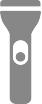
. - Чтобы выключить фонарик, нажмите кнопку фонарика
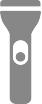
очередной раз.
Вы также можете включить фонарик с экрана блокировки: нажмите и удерживайте кнопку фонарика![]()
в левом нижнем углу.
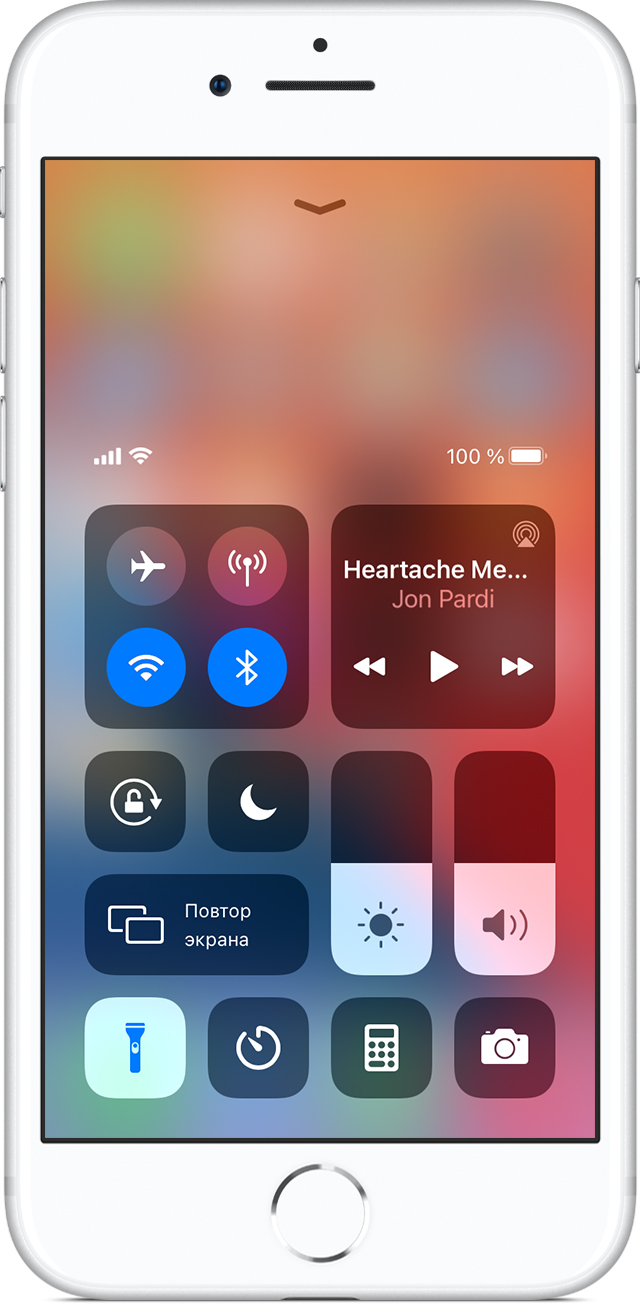
Использование Пункта управления на iPhone с кнопкой «Домой» или на iPod touch
- Проведите вверх от нижней части экрана, чтобы открыть Пункт управления на iPhone или iPod touch.
- Нажмите кнопку «Фонарик»
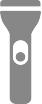
. - Чтобы выключить фонарик, нажмите кнопку фонарика
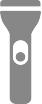
очередной раз.
Изменение яркости фонарика
- На iPhone с Face ID или iPad проведите вниз от правого верхнего угла, чтобы открыть Пункт управления. На iPhone с кнопкой «Домой» или iPod touch проведите вверх от нижнего края экрана, чтобы открыть Пункт управления.
- Удерживайте кнопку фонарика
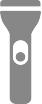
. - Перетащите ползунок вверх или вниз.

Хитрость, чтобы намного быстрее отключить фонарик телефона iPhone
В случае включения и выключения фонарика iPhone это очень легко сделать из центра управления. Однако есть и другие способы отключить его намного быстрее и без необходимости открывать Центр управления .
Для этого просто следуйте инструкциям, которые мы объясняем ниже:
- Первый шаг — войти в Центр управления, это можно сделать, проведя вниз, а затем вверх от экрана блокировки, а затем коснувшись фонарика, чтобы активировать его.
- После активации и блокировки экрана коснитесь параметра камеры, который появляется в правом нижнем углу экрана, и проведите пальцем вверх.
- Как только это будет сделано, фонарик автоматически выключится, и вам не нужно будет входить в центр управления.
Это очень эффективный и полезный метод для тех моментов, когда мы торопимся и тратим как можно меньше времени, это очень ценно.
Все варианты фонарика вашего телефона, покрытые
Теперь вы знаете, как включить фонарик на телефоне Android или iPhone. Это простая задача, но зная, где находятся эти ярлыки, вы не застрянете в темноте надолго.
Хотя вы, вероятно, не повредите свой телефон, если будете использовать фонарик в течение длительного времени, мы рекомендуем вам не оставлять его включенным дольше, чем это необходимо. Яркие огни разряжают аккумулятор, и если их постоянно оставлять включенными, они могут привести к нагреву телефона и дальнейшему разряду аккумулятора.
Фонарик — не единственный инструмент, который может заменить ваш телефон; Ознакомьтесь с лучшими приложениями для цифровых инструментов для Android
Решение: что делать, если фонарик моего мобильного телефона не выключается?
Если вы один из тех, кто постоянно использует мобильный фонарик, то, скорее всего, вы сталкиваетесь с проблемой такого типа, и устройства Android и iOS очень часто сталкиваются с проблемой такого типа. Во многих случаях при включении подсветки терминала все работает нормально, а вот когда хочется выключить, становится неудобно.
А все потому, что по разным причинам эта функция обычно активируется, что становится серьезным неудобством для пользователя, особенно если он хочет ее деактивировать, чтобы дальше не расходовать батарею или по какой-то другой причине.
Одним из наиболее распространенных способов устранения проблем такого типа является перезагрузка устройства. Перезапуск устройства может решить до 80% существующих проблем. Другой способ — восстановить и обновить устройство Android, если проблема часто повторяется.
Наконец, если эта проблема не устранена, вы можете удалить приложение и установить его снова или перезагрузить телефон с заводских настроек, таким образом вы удалите все файлы на мобильном телефоне, удалив все те, которые могут быть причиной плохой работы пульт, но имейте в виду, что если вы это сделаете, то сотрёте абсолютно всё, как новое.
Почему не работает фонарик на Айфоне
Теперь, когда вы знаете, как пользоваться фонариком на айфоне, а значит, вы всегда можете быть уверены, что он поможет вам в нужный момент. Но что делать, если не работает фонарик iPhone?
Что ж, есть несколько способов решить эту проблему, и о них мы поговорим ниже.
Зарядите свой iPhone

Если ваш смартфон почти пуст, фонарик может не работать. Это также происходит, если устройство слишком горячее или слишком холодное. Зарядите iPhone, дайте ему нагреться или остыть и повторите попытку.
Закройте приложение Камера
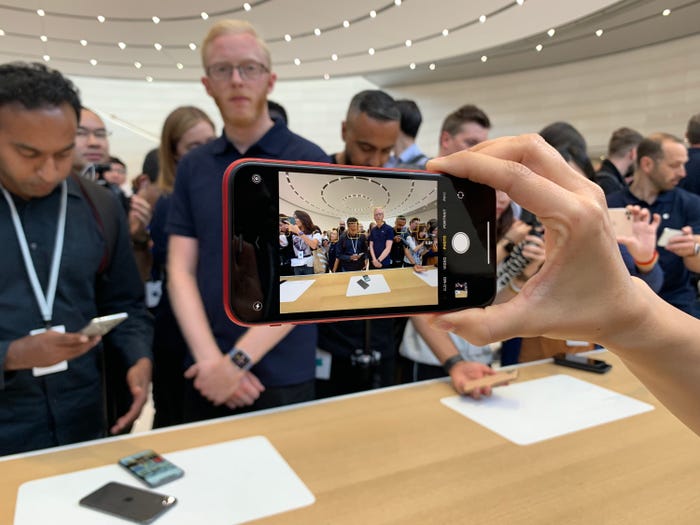
Если у вас открыто приложение «Камера», фонарик не будет работать. Откройте переключатель приложений, затем сдвиньте камеру, чтобы принудительно закрыть ее.
- На iPhone X и новее проведите вверх от нижнего края, остановившись в центре экрана.
- На iPhone 8 и более ранних моделях дважды нажмите кнопку «Домой.
Перезагрузите iPhone
Фонарик может работать после перезагрузки устройства. Выключите iPhone, снова включите его, а затем снова попробуйте включить фонарик.
Сбросьте Настройки iPhone
Если обычная перезагрузка не помогает, нужно сбросить настройки. Вы не потеряете данные или изображения, но вам может потребоваться переустановить обои, будильники и многое другое.
- Откройте приложение «Настройки» и выберите «Основные.
- Внизу выберите «Сброс», а затем «Сбросить все настройки.
Если после этого не работает фонарик, то дело может быть в какой-то мелочи. В этом случае следует обратиться к специалисту.
Как отключить фонарик на кнопочном телефоне?
Если речь идет о телефонах с кнопками, которые управляются механическими клавишами, то для отключения различных параметров используется встроенное меню. Вам нужно нажать на соответствующую кнопку, а затем перейти в органайзер. А затем находим элемент, связанный с фонариком или вспышкой, и выключаем его. Возможны и другие варианты:
- Длительное нажатие средней клавиши (на 3-5 секунд);
- Перезагрузите телефон;
- Нажмите дважды на кнопку 0 (ноль);
- Дважды щелкните вверх или вниз по кнопке меню;
- Снятие аккумулятора.
Мы рекомендуем выбрать наиболее удобный для вас способ.